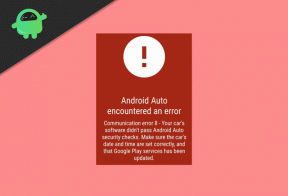Korjaus: Kayo-sovellus ei toimi iPhonessa ja iPadissa
Miscellanea / / April 29, 2023
Joskus sovelluksen pakottaminen sulkemaan ja uudelleenkäynnistys riittää poistamaan yksinkertaiset ohjelmisto-ongelmat. Joten vedä näytön alareunasta avataksesi viimeaikaisten sovellusten valikon ja tyhjennä Kayo-sovellus tästä luettelosta. Kun sovellus on poistettu muististasi, lataa se uudelleen. Yritä nyt käyttää sovellusta uudelleen.
Jos se ei vieläkään toimi, kokeile seuraavaa ratkaisua.
Nollaa puhelimen asetukset:
iPhoneissa ja iPadeissa on mahdollisuus nollata kaikki asetukset. Tämä palauttaa kaikki laitteesi asetukset oletusarvoihinsa, kuten silloin, kun ostit uuden iPhonen tai iPadin. Asetusten nollaus voi poistaa useita Asetukset-valikon ristiriitoja, jotka saattavat estää Kayo-sovelluksesi toiminnot.
Asetusten nollaaminen poistaa kuitenkin kaiken Asetukset-valikosta. Tämä sisältää myös tallennetut WiFi- ja Bluetooth-yhteydet. Joten suorita asetusten nollaus vain, jos olet valmis poistamaan jokaisen tallennetun yhteyden iPhonessa tai iPadissa.
iPhonelle:
Avaa Asetukset puhelimessasi ja siirry kohtaan Yleiset. Napauta sitten Siirrä tai Palauta iPhone -vaihtoehtoa. Valitse sitten Palauta ja valitse Palauta kaikki asetukset -vaihtoehto. Sinun on vahvistettava toimintosi napauttamalla Nollaa-painiketta vahvistussivulla.
Tämän jälkeen puhelimesi käynnistyy uudelleen itsestään.
iPadille:
Avaa iPadin Asetukset ja siirry kohtaan Yleiset. Napauta sitten Siirrä tai Palauta iPad -vaihtoehtoa. Valitse sitten Palauta ja valitse Palauta kaikki asetukset -vaihtoehto. Sinun on vahvistettava toimintosi napauttamalla Nollaa-painiketta vahvistussivulla.
Tämän jälkeen iPadisi käynnistyy uudelleen itsestään.
Kokeile seuraavaa ratkaisua uudelleenkäynnistyksen jälkeen, jos Kayo-sovellus ei toimi edelleenkään.
iPhonen tehdasasetusten palautus:
Asetusten palauttamisen jälkeen voit myös kokeilla tehdasasetusten palautusta. Tämä poistaa kuitenkin kaikki tiedot iPhonesta tai iPadista. Joten sinun on luotava varmuuskopio kaikesta tarpeellisesta ja suoritettava tehdasasetusten palautus.
iPhonelle:
Mainos
Avaa Asetukset puhelimessasi ja siirry kohtaan Yleiset. Napauta sitten Siirrä tai Palauta iPhone -vaihtoehtoa. Valitse sitten Poista kaikki sisältö ja asetukset -vaihtoehto ja Palauta kaikki asetukset -vaihtoehto. Sinun on vahvistettava toimintosi napauttamalla Nollaa-painiketta vahvistussivulla.
iPadille:
Avaa iPadin Asetukset ja siirry kohtaan Yleiset. Napauta sitten Siirrä tai Palauta iPad -vaihtoehtoa. Valitse sitten Poista kaikki sisältö ja asetukset -vaihtoehto ja Palauta kaikki asetukset -vaihtoehto. Sinun on vahvistettava toimintosi napauttamalla Nollaa-painiketta vahvistussivulla.
Kokeile seuraavaa ratkaisua, jos Kayo-sovellus aiheuttaa edelleen ongelmia iPhonessa tai iPadissa tehdasasetusten palauttamisen jälkeen.
Tarkista Kayo-palvelimen tila:
Kayo tarjoaa suoratoistopalvelua tilaajilleen, ja jos heidän palvelimensa jostain syystä ovat poissa huoltotöiden vuoksi, sovellus ei toimi. Tällaisessa tilanteessa voit vain odottaa, kunnes kehittäjät ovat saaneet työnsä valmiiksi.
Ja useat kolmannen osapuolen palvelut antavat sinun tarkistaa Kayon palvelimen tilan. Mutta parasta olisi tarkistaa Kayon Twitter- tai Instagram-kahvat. Jos huoltoa on meneillään, he päivittävät sen tänne.
Jos palvelimet eivät toimi, mutta et silti saa Kayo-sovellusta toimimaan, kokeile seuraavaa ratkaisua.
Tarkista päivämäärä ja aika iPhonessasi:
Internet-yhteyttä vaativien laitteiden tietojen ja ajan on oltava tarkkoja maantieteellisen sijainnin mukaan. Mikään Internet-palveluntarjoajan Internet-yhteys ei toimi kunnolla, jos laitteen päivämäärä ja kellonaika eivät ole synkronoitu alueen todellisen päivämäärän ja kellonajan kanssa.
iPhonelle:
Aseta oikea päivämäärä ja aika iPhonessa avaamalla Asetukset ja siirtymällä kohtaan Yleiset. Vieritä sitten alas ja etsi vaihtoehto Aika ja päivämäärä. Napauta tätä ja aseta oikea päivämäärä ja aika alueesi mukaan.
iPadille:
Aseta oikea päivämäärä ja kellonaika iPadiin avaamalla Asetukset ja siirtymällä kohtaan Yleiset. Vieritä sitten alas ja etsi vaihtoehto Aika ja päivämäärä. Napauta tätä ja aseta oikea päivämäärä ja aika alueesi mukaan.
Jos Kayo-sovellus ei vieläkään toimi oikein, kokeile seuraavaa ratkaisua.
Tarkista internetyhteytesi:
Mikään tässä artikkelissa mainituista ratkaisuista ei toimi, jos sinulla on viallinen Internet-yhteys. Tämä johtuu siitä, että Kayo-sovellus tarvitsee Internet-yhteyden palvellakseen tarkoitustaan.
iPhonet ja iPadit käyttävät Internetiä WiFin ja matkapuhelindatan avulla. Ja jos käytät WiFi-yhteyttä, sinun on varmistettava, että yhteys on suojattu ja nopea. Voit nollata WiFi-yhteyden jopa nollaamalla reitittimen. Ja tarkistaaksesi yhteyden, voit kytkeä jonkin muun laitteen WiFi-verkkoon ja tarkistaa, toimiiko Internet-yhteys oikein.
Jos sinulla ei ole WiFi-yhteyttä ja käytät mobiilidataa sovellusten lataamiseen, sinun on tarkistettava, onko sinulla aktiivinen datasopimus. Jos internet-liittymäsi on vanhentunut tai yhteytesi datasaldo ei riitä, et voi käyttää Kayo-sovellusta minkään suoratoistoon.
Kun olet varmistanut, että Internet-yhteytesi toimii oikein, sinun on otettava käyttöön myös Kayon Cellular Data.
iPhonelle:
Avaa Asetukset-sovellus ja siirry Mobiili- tai mobiilidata-osioon. Ota tässä mobiilidata käyttöön ja vieritä näyttöä alaspäin Kayo-sovellukseen. Kun näet sen, napauta sen vieressä olevaa kytkintä ottaaksesi mobiilitiedon käyttöön.
iPadille:
Avaa Asetukset-sovellus ja siirry Mobiili- tai mobiilidata-osioon. Ota tässä mobiilidata käyttöön ja vieritä näyttöä alaspäin Kayo-sovellukseen. Kun näet sen, napauta sen vieressä olevaa kytkintä ottaaksesi mobiilitiedon käyttöön.
Jos Kayo-sovellus ei vieläkään toimi oikein, kokeile seuraavaa ratkaisua.
Päivitä Kayo-sovellus:
Kuten kaikki muut sovellukset, Kayo-sovellus voi myös kehittää virheitä ajan myötä. Ja siksi kehittäjät julkaisevat siihen päivityksiä aina, kun niitä tarvitaan. Joten jos käytät Kayo-sovelluksen vanhempaa versiota, sinun tulee päivittää se uusimpaan versioon ja tarkistaa, auttaako se.
iPhonelle:
- Avaa App Store.
- Kayo tuotteet.
- Kun näet sen tuloksissa, napauta sitä.
- Jos päivitys odottaa, näet päivityspainikkeen täällä. Napauta sitä painiketta ja odota, kunnes asennus on valmis.
iPadille:
- Avaa App Store.
- Kayo tuotteet.
- Kun näet sen tuloksissa, napauta sitä.
- Jos päivitys odottaa, näet päivityspainikkeen täällä. Napauta sitä painiketta ja odota, kunnes asennus on valmis.
Jos sovelluksen päivittäminen ei auta, kokeile seuraavaa ratkaisua.
Lataa ja asenna sovellus:
Joissakin tilanteissa päivitysominaisuus ei ehkä toimi. Siinä tapauksessa sinun tulee ladata Kayo-sovellus iPhonellesi tai iPadille ja asentaa se uudelleen uusimmalla versiolla. Sovelluksen purkaminen on parempi vaihtoehto kuin sen poistaminen, koska purkaminen varmistaa, että et menetä sovelluksen tietoja tallennustilastasi.
iPhonelle:
Voit tehdä tämän noudattamalla alla mainittuja ohjeita.
- Siirry Asetukset-sovellukseen.
- Napauta Yleistä.
- Valitse iPhonen tallennustila.
- Etsi Kayo-sovellus näkyviin tulevasta luettelosta.
- Napauta sitten sitä ja valitse Poista.
- Asenna sen jälkeen Kayo-sovellus iPhoneen App Storesta.
iPadille:
Voit tehdä tämän noudattamalla alla mainittuja ohjeita.
- Siirry Asetukset-sovellukseen.
- Napauta Yleistä.
- Valitse iPadin tallennustila.
- Etsi Kayo-sovellus näkyviin tulevasta luettelosta.
- Napauta sitten sitä ja valitse Poista.
- Asenna sen jälkeen Kayo-sovellus iPadiin App Storesta.
Kokeile seuraavaa ratkaisua, jos tämäkään ei ratkaise Kayo-sovelluksesi ei toimi ongelmaa.
Palauta iOS:
iOS: ssä ja iPadOS: ssä on palautusominaisuus, jonka avulla käyttäjä voi palauttaa puhelimen tilaan, kun palautustiedosto luodaan. Mutta jopa palauttamisen suorittamiseksi sinulla on oltava palautustiedosto ajalta, jolloin Kayo-sovellus toimi oikein. Mutta sinun on ymmärrettävä, että palautusprosessi poistaa kaikki uusimmat tiedot iPhonesta tai iPadista. Jatka tätä prosessia vain, jos olet varma, että sinulla on varmuuskopio kaikesta olennaisesta.
Suorita palautus noudattamalla alla mainittuja ohjeita.
iPhonelle:
- Avaa Finder/iTunes Macissa/PC: ssä.
- Liitä iPhone tietokoneeseen Lightning-kaapelilla.
- Avaa iPhonesi lukitus pääsykoodilla tai FaceID: llä.
- Laite tulee näkyviin Finder- tai iTunes-ikkunaan. Napsauta laitteen nimeä tästä, jolloin näkyviin tulee yhteenvetosivu.
- Napsauta nyt Palauta-painiketta ja iTunes tai Finder tyhjentää laitteen ja asentaa uuden käyttöjärjestelmän.
- Älä irrota kaapelia ennen kuin palautusprosessi on valmis. Sinun on valittava uusin varmuuskopiointivaihtoehto, jonka olet luonut palautusta varten.
iPadille:
- Avaa Finder/iTunes Macissa/PC: ssä.
- Liitä iPad tietokoneeseen USB-kaapelilla.
- Avaa iPadisi lukitus salasanalla tai FaceID: llä.
- Laite tulee näkyviin Finder- tai iTunes-ikkunaan. Napsauta laitteen nimeä tästä, jolloin näkyviin tulee yhteenvetosivu.
- Napsauta nyt Palauta-painiketta ja iTunes tai Finder tyhjentää laitteen ja asentaa uuden käyttöjärjestelmän.
- Älä irrota kaapelia ennen kuin palautusprosessi on valmis. Sinun on valittava uusin varmuuskopiointivaihtoehto, jonka olet luonut palautusta varten.
Kun tämä on valmis, yritä käyttää Kayo-sovellusta uudelleen. Kokeile alla mainittua lopullista ratkaisua, jos sinulla on edelleen vaikeuksia sen kanssa.
Ota yhteyttä tukeen:
Jos mikään yllä mainituista ratkaisuista ei toiminut sinulle, on mahdollista, että ongelmaa ei voida korjata itse.
Siinä tapauksessa sinun on otettava yhteyttä Kayon tukitiimiin ja ilmoitettava heille ongelmastasi. Heidän pitäisi pystyä tarjoamaan sinulle oikea ratkaisu ongelman poistamiseen.
Joten tässä on kyse Kayo-sovelluksen korjaamisesta, joka ei toimi iPhone- ja iPad-ongelmissa. Jos sinulla on kysyttävää tästä oppaasta, kommentoi alle, niin otamme sinuun yhteyttä. Tutustu myös muihin artikkeleihimme aiheesta iPhone-vinkkejä ja temppuja,Android-vinkkejä ja temppuja, PC-vinkkejä ja temppujaja paljon muuta saadaksesi hyödyllistä tietoa.
Sähköpostiosoitettasi ei julkaista.pakolliset kentät on merkitty *